vertex painting
الـ vertex painting عبارة عن معالج يقوم بتلوين المناطق التي تريدها بحيث
المناطق البيضاء لاتؤثر في الخامة الاصليه اما المناطق السوداء تظهر الخامة
الاخرى المختارة مسبقا
بسم الله والصلاة والسلام على رسول الله
-ماهو الـ vertex painting
الـ vertex painting عبارة عن معالج كأي معالج من معالجات الماكس او ما يسمى بالـ Modifiers تجده هنا كما هو موضح بالصورة :

فكرة هذا المعالج هي كالتالي : يقوم هذا المعالج بتلوين المناطق التي
تريدها بحيث المناطق البيضاء لاتؤثر في الخامة الاصليه اما المناطق السوداء
تظهر الخامة الاخرى المختارة مسبقا يعني بالعربي بعد تلوين الشكل تعمل
المناطق الملونه كقناع Mask
------ كإيضاح للفكرة اتبع معي الخطوات السهلة التاليه وركز جيدا :
بسم الله
1. اولا قم بإنشاء الشكل المعروف في الماكس وهو براد الشاي teapot وقم بزياده الاضلاع segments الى 8 او اي رقم تريد
2. حول براد الشاي الى editable poly ....... علما بانه يمكنك استخدام الـvertex painting على النيربس والباتش .. الخ
3.بعد تحويلك اياه بقي علينا تحديد المناطق التي نريدها ان تكون قابلة للتلوين ..... اذا قم باختيار polygon ثم حدد كامل الشكل

4. الان اضف معالج تلوين الرؤوس “vertex paint” modifier لبراد الشاي
5. في با رماتيرز الـ vertex paint اختر vert color .... فائدة هذا الزر
انه يسمح لنا بمشاهده ما نقوم به من تلوين في منفذ الرؤية ( لاحظ انه يحول
الشكل الى ابيض ناصع ...لماذا؟)

6. نحن الان جاهزين للتلوين ولكن لا تنسى بان المناطق الداكنه ستكون مظهرة
للخامة التي نريدها بان تمثل الالله يراك على البراد اما المناطق البيضاء
(الفاتحة) ستكون محافظة على الخامة الاصليه
7. اضغط زرالفرشاه paint vertex color button لتبدأ بالتلوين على نفس البراد لاحظ الصورة
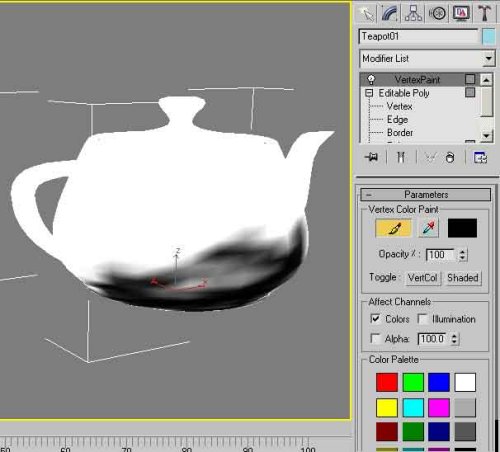
8. هذا الشكل النهائي بعد ما قمت بالتلوين (( طبعا طريقة التلوين يجب الا
تكون عشوائية فيجب ان يكون لديك حس فني بحيث تتلمس الاماكن التي تتعرض
للإتساخ غالبا ))

9.بعد انتهائك من التلوين اصبح الان بإمكانك استخدام المعلومات والتلوين في محرر الاخامت اضغط M كي تفتح محرر الخامات
10.سنختار هنا في هذا الدرس خامة البليند Blend لذا قم بالضغط على الزر
standard اعلى يمين محرر الخامات ثم اختار خامة Blend ربما يأتيك اختيار
ليسألك هل تريد المحافظة على الخامة السابقة ام هل تريد هدمها ..... اختر
هدمها discard...
11.الآن سنضع الاتساخ في الخانة الاولى material 1 .... اضغط على الخانة الاولى
12. اذهب الى منطقة Maps ... واضغط الزر المجاور لـ diffuse... واختر من
القائمة خامة الـ noise حيث ستمثل هذه الخامة المنطقة المتسخة من براد
الشاي
13.داخل خامة الضجيج noise قم بتغيير اللونين الابيض والاسود الى لونين
مناسبين يمثلان الاتساخ .... في هذا الدرس استخدمنا الاعدادات التاليه
للون الاول استخدمنا الاعدادات التاليه R:113 G:103 B:78
للون الثاني التاليه :R:161 G:146 B:111
14. غير نوع الضجيج الى turbulence وغير الحجم size الى 10 وغير الـhigh الى 0.5 انظر الصورة :
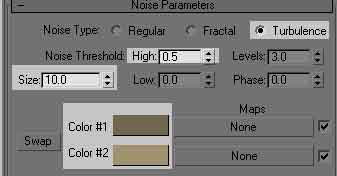
15. اضغط مرتين على زر go to parent والممثل بسهم الى اعلى ...لكي تعود
لخامة الـ Blend .....الآن اضغط الزر الثالث بجوار كلمة mask ...واختر من
القائمة التي تظهر vertex color
16.بهذه الطريقة جعلنا معلوماتنا اللونيه كقناع بحيث تظهر الاتساخ الذي
قمنا به سابقا يظهر على الخامة الاصليه وهي material 2 والتي لم نستخدمها
الى الآن
17. الان لم يبقى عليك سوى وضع اي خامة تريد بحيث تمثل الخامة الاصليه
وتكون في الخانه الثانيه من خامة Blend بجانب كلمة material 2 ...
النتيجه







